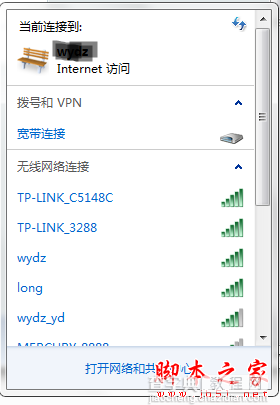Win7系统怎么查看电脑有没有无线网卡?Win7系统一体机/台式机无线网卡的两种查看方法
发布时间:2016-12-28 来源:查字典编辑
摘要:就目前,不管是在城市的店面还是酒店里都有搜索到可用的无线信号,对于大家来说十分的方便。既然现在无线网络这么的普及,那么我们新买的台式机、一体...
就目前,不管是在城市的店面还是酒店里都有搜索到可用的无线信号,对于大家来说十分的方便。既然现在无线网络这么的普及,那么我们新买的台式机、一体机是否就内置了无线网卡呢?对于这个问题,我们以Win7操作系统为例,下面查字典教程网的小编通过下面方法进行考证下吧!
查看方法一:
1、点击开始菜单,点击“控制面板”;
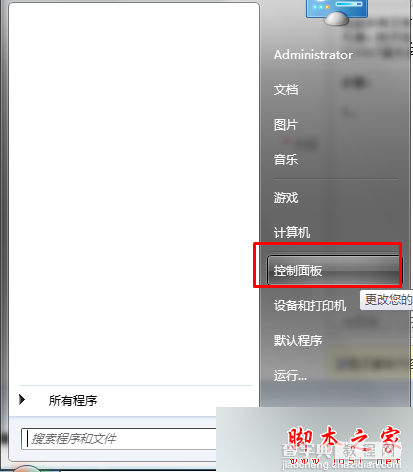
2、将控制面板的查看方式修改为“大图标”然后点击“网络和共享中心”;
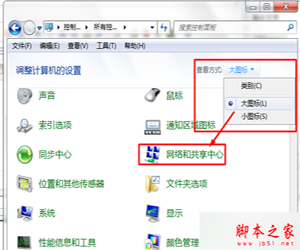
3、在“网络和共享中心”点击“更改适配器设置”;
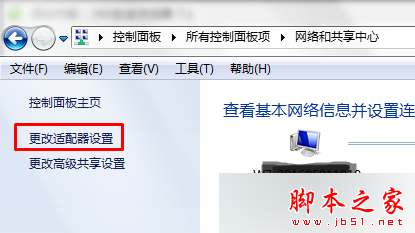
4、在打开的窗口中如果有“无线网络连接”的字样就说明电脑中有无线网卡。
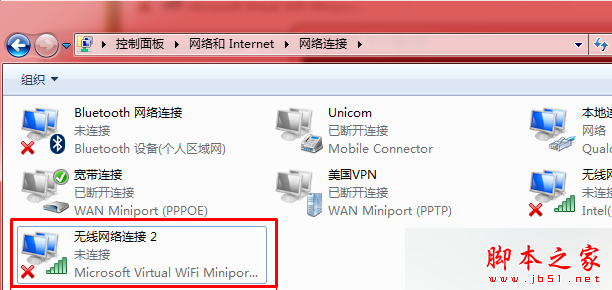
查看方法二:
1、点击右下角网络图标;
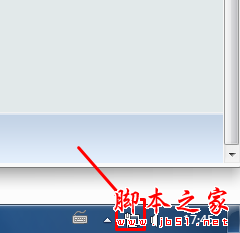
2、在弹出的窗口中如果有无线网络连接,下面并且有很多wifi信号的话...你懂的!